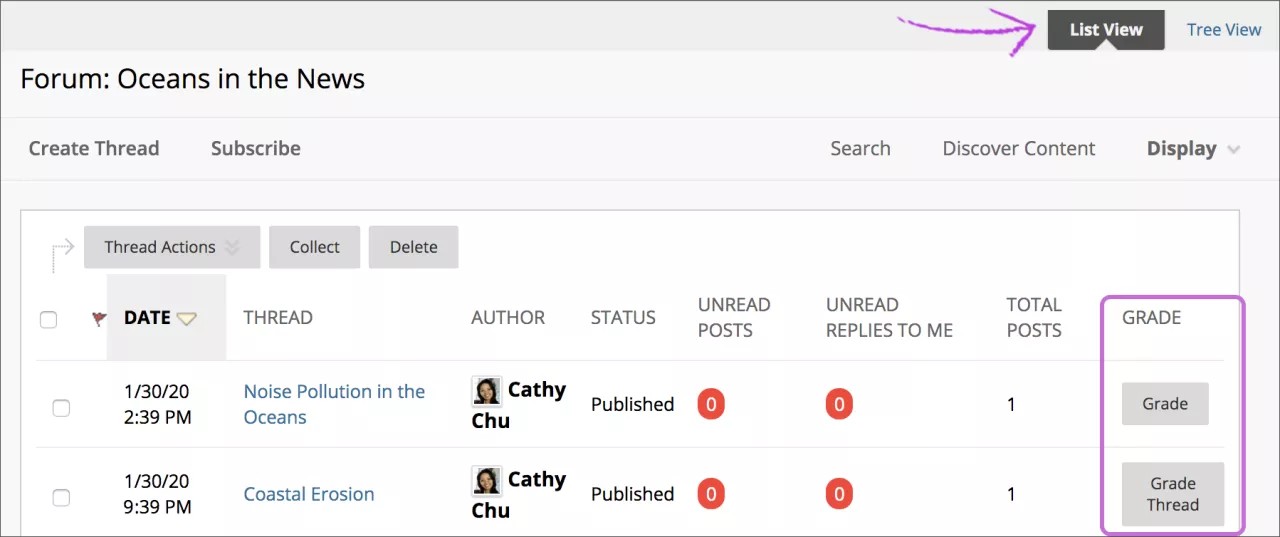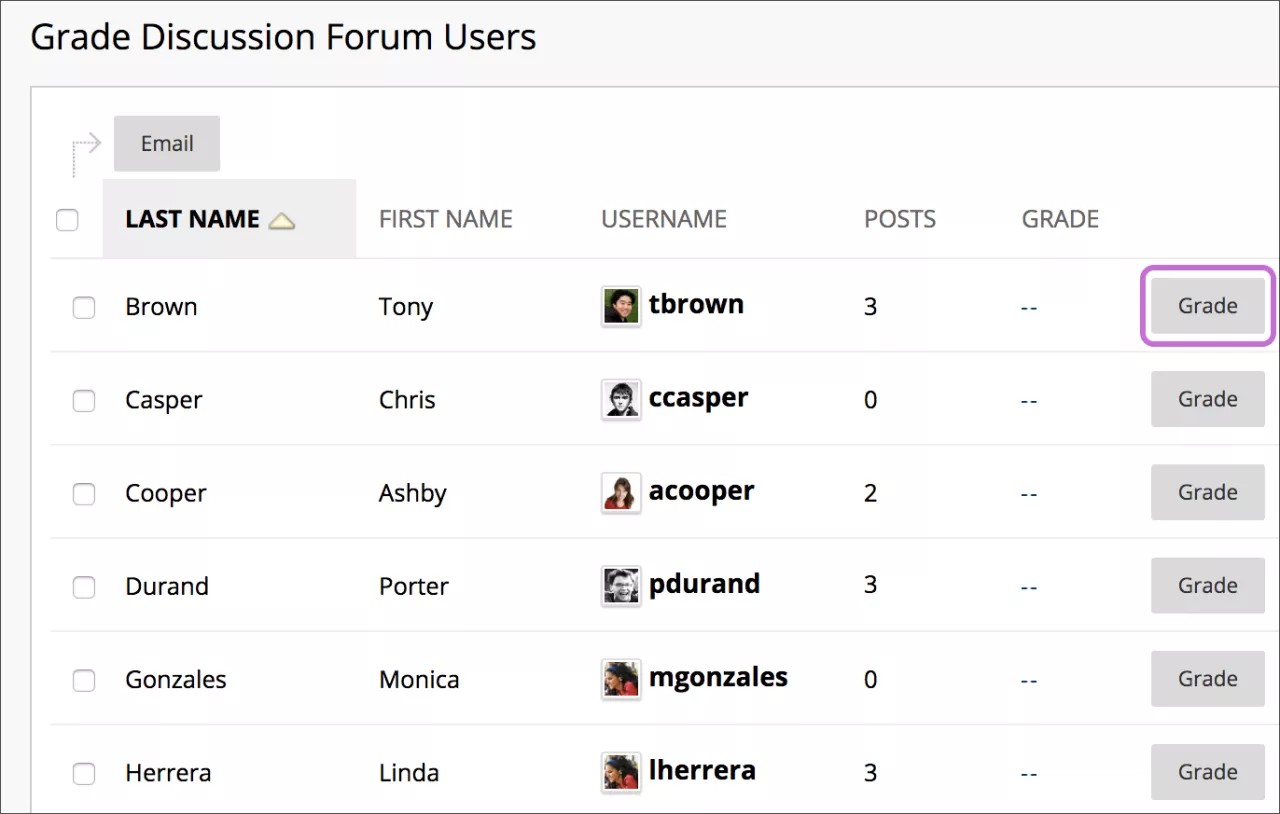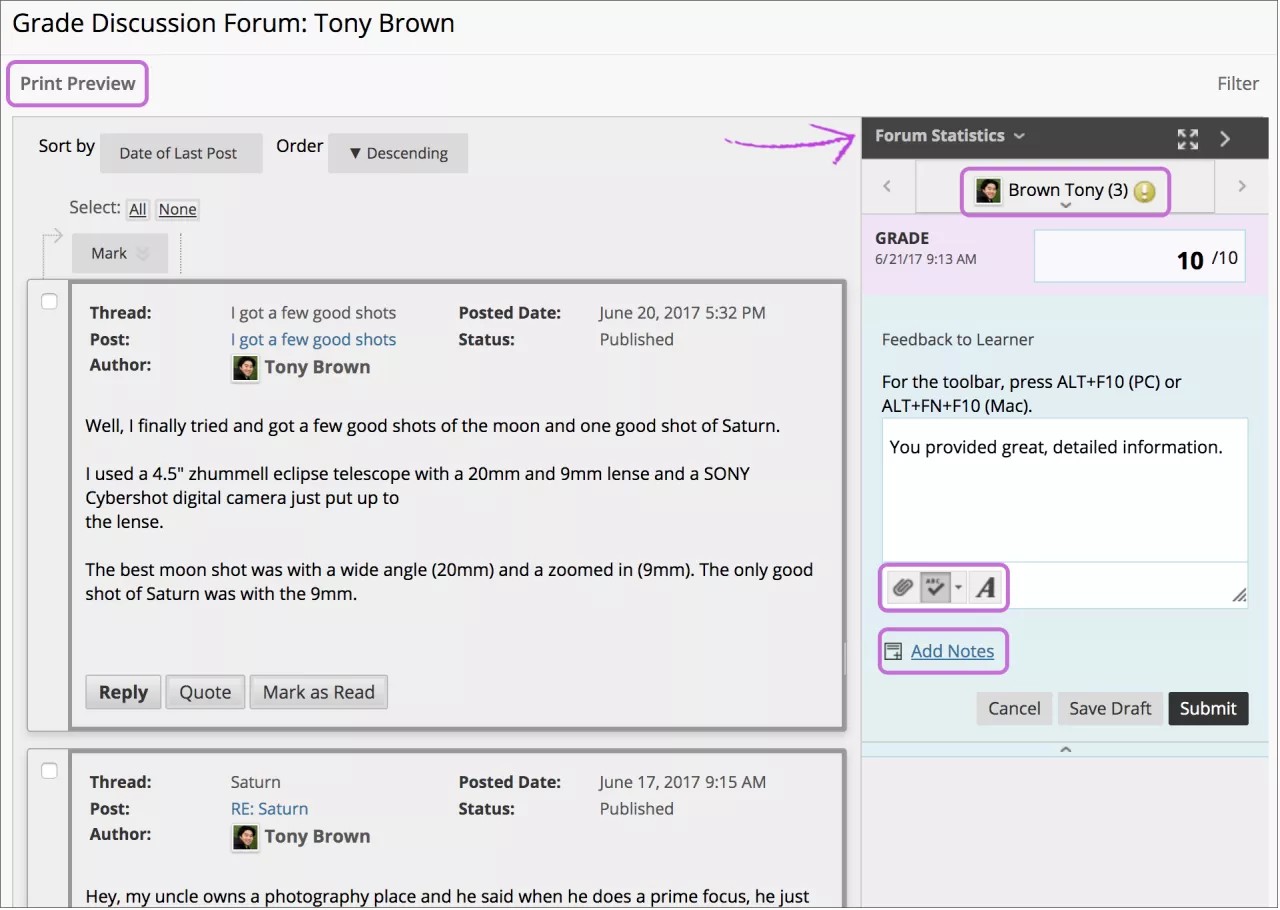토론 채점을 통해서 신중한 참여를 장려하십시오.
토론은 학생들의 비판적으로 사고하고, 명확한 방식으로 자기 생각을 표현하고 다른 사람들과 커뮤니케이션할 수 있는 능력을 강화합니다. 토론을 채점함으로써 이러한 활동을 각 학생의 코스 성적에 반영할 수 있습니다. 성적으로 학생이 어떤 부분에서 탁월하고 어떤 부분을 개선해야 할지를 보여주십시오.
토론을 채점해야 하는 이유는 무엇입니까?
학생의 토론 참여를 평가하기가 애매하다고 느껴지는 경우가 있을 수 있습니다. 참여도는 높지만 토론을 이끌어 내지 못한 학생과 실제 발언 횟수는 적지만 토론에 지대한 영향을 준 학생을 어떻게 구분할 수 있을까요?
토론에서 학생이 상호 작용한 내용은 참여도와 관련하여 영구적으로 기록됩니다. 그러나 시작하기 전에 온라인 토론에서 성취할 수 있는 사항에 대한 합리적인 기대치가 있어야 합니다. 온라인 환경이라는 특성을 고려했을 때 토론에서 잘 연계된 점수가 나오려면 더 많은 시간이 필요할 수 있습니다. 학생들에게는 실질적인 토론 기회와 더불어 참여의 질과 관련하여 시기적절한 건설적인 의견이 필요합니다. 평가를 통해서 학생들은 본인의 성과 수준과 향후 상호 작용을 어떻게 개선할 수 있는지를 알 수 있게 됩니다.
토론 채점 활성화
포럼 또는 토론글에서 토론 성적을 부여할 수 있습니다. 성적은 학생 참여 또는 게시글의 수준을 기반으로 할 수도 있고 이 모두를 조합하여 부여할 수도 있습니다. 루브릭을 미리 생성해서 포럼과 토론글 채점에 활용할 수 있습니다.
포럼을 생성 또는 수정할 때 채점 옵션을 활성화할 수 있습니다. 채점을 활성화하면 성적 관리 센터에서 열이 자동으로 생성됩니다.
성적 설정은 포럼 생성 페이지 및 포럼 수정 페이지에 나타납니다.
- 토론 포럼 채점을 선택하고 점수 값을 입력하여 포럼 전반에 걸친 수행 및 성과를 기준으로 참가자를 평가합니다.
- 각 토론글의 성과를 바탕으로 참여를 평가하려면 토론글 채점을 선택합니다.
- 선택 사항으로 채점 필요 상태에 있는 참가자 표시 확인란을 선택하고 채점 필요 상태에 있는 참가자를 표시하는 데 필요한 게시글 개수를 선택합니다. 이 설정을 지정하는 경우 각 학생이 특정 수의 게시물을 작성하고 나면 성적 관리 센터에 채점 필요 아이콘이 표시됩니다. 또한 게시물이 채점 필요 페이지의 대기열에 배치됩니다. 채점 옵션을 선택하고 해당 확인란을 선택하지 않으면 채점 필요 아이콘이 성적 관리 센터에 나타나지 않으며 게시글이 채점 필요 페이지에 나타나지 않습니다. 성적 관리 센터에서 사용자가 게시하면 이러한 사용자의 시도가 진행 중 아이콘으로 나타납니다.
메뉴에서 3개의 게시글을 선택했지만 학생이 2개만 제출하는 경우에는 지정된 게시글 수가 될 때까지 성적 관리 센터 셀과 토론 게시판에 진행 중 아이콘이 나타납니다.
-
필요한 경우 루브릭 추가 메뉴에 접근하여 루브릭을 선택합니다.
토론 채점 비활성화
성적이 있는 경우에도 채점된 포럼 및 채점된 토론글의 채점을 비활성화할 수 있습니다.
- 포럼 수정 페이지에서 채점 옵션을 성적 없음으로 변경합니다.
- 제출을 선택합니다. 포럼 또는 해당 포럼의 토론글에 이미 성적을 부여한 경우에는 기존 성적이 모두 삭제된다는 경고 메시지가 나타납니다. 이 동작은 실행 취소할 수 없습니다.
- 계속하려면 확인을 선택하거나 성적 관리 센터 항목을 유지하려면 취소를 선택합니다.
토론글 채점 비활성화
포럼 내의 토론글 채점을 선택한 경우 토론글 단위로 토론글을 채점할지 결정합니다. 토론글 채점 옵션을 선택하면 학생은 새 토론글을 생성할 수 없습니다.
- 토론글 생성 페이지에서 토론글 채점 확인란을 선택하고 배점을 입력합니다. 게시글에 채점이 필요한 상태가 어느 시점인지 결정합니다. 채점 필요 상태에 있는 참가자 표시 확인란을 선택하고 목록에서 게시글의 수를 선택합니다.
- 제출을 선택합니다.
- 포럼에서 토론글 채점 옵션은 토론글의 성적 열에 표시됩니다.
또한 포럼의 토론글 목록에서 토론글 채점을 바로 활성화할 수도 있습니다.
- 토론글의 성적 열에서 성적을 선택합니다.
- 배점을 입력합니다.
- 제출을 선택합니다. 토론글 채점 옵션이 토론글의 성적 열에 표시됩니다.
포럼 참여 채점
토론 성적을 부여하여 포럼 전반에 걸친 참가자의 수행 및 성과를 평가할 수 있습니다. 역할이 관리자 또는 채점자인 사용자만 게시물에 성적을 부여할 수 있습니다. 채점자는 자신의 작업 내용을 확인할 수 없습니다.
- 채점이 활성화된 포럼에서 포럼 채점을 선택합니다.
- 포럼 사용자 채점 페이지에서 학생의 행에 있는 채점을 선택합니다. 학생의 게시글은 게시글 열에 카운트됩니다.
- 포럼 채점 페이지에서, 이 포럼의 학생 게시글이 나타납니다. 여러 토론글을 기반으로 하여 포럼 성적을 부여하므로 학생이 게시한 모든 토론글이 검토용으로 포함됩니다. 콘텐츠 프레임에서 현재 선택한 학생의 게시글을 평가합니다. 성적 사이드바에서 성적을 입력합니다. 이 포럼에 루브릭을 연계한 경우 루브릭을 펼쳐 완전한 상태로 둡니다.
성적 사이드바에는 다음 영역이 있습니다.
- 포럼 통계: 총 게시글 수, 마지막 게시 날짜, 평균 게시글 길이 및 평균 게시글 위치 등 학생의 게시글에 대한 정보를 확인합니다.
- 현재 학생의 이름 옆에 있는 아래쪽 화살표를 선택하여 목록을 보고 채점할 게시글이 있는 학생을 선택합니다. 선택한 학생의 게시글이 콘텐츠 프레임에 나타납니다. 왼쪽과 오른쪽을 가리키는 화살표를 사용하여 이전 또는 다음 학생을 탐색합니다.
- 성적 필드에 성적을 추가합니다.
- 피드백 텍스트 상자에 학생을 위한 피드백을 입력할 수 있습니다. 채점 시에는 편집기에서 피드백의 오디오 녹음물/비디오 녹화물을 삽입할 수 있습니다. 메모 추가 섹션에서 본인(포럼 관리자) 및 채점자 역할에게만 나타나는 메모를 입력합니다. 피드백 상자 뒤의 두 아이콘을 선택하면 편집기와 철자법 확인 기능에 접근할 수 있습니다.
- 인쇄 미리보기를 선택하면 프린터 친화적인 형식으로 새 창에서 페이지를 열 수 있습니다. 페이지에 표시된 순서대로 게시글이 인쇄됩니다. 어떤 게시물을 어떤 순서로 표시할지 선택하려면 필터 옵션과 정렬 방식 및 정렬 옵션을 사용하여 게시물을 필터링하고 정렬하면 됩니다.
- 기존 성적을 수정하려면 성적 상자를 선택하여 성적을 변경합니다.
- 성적, 피드백 및 채점노트를 성적 관리 센터에 추가하려면 제출을 선택합니다. 성적이 포럼 사용자 채점 페이지에 표시됩니다.
토론글 채점
토론 성적을 부여하여 토론글 전반에 걸친 참가자의 성과를 평가할 수 있습니다.
- 채점하려는 토론글이 있는 포럼을 엽니다.
- 목록 보기로 전환하고 토론글의 행에서 토론글 채점을 선택합니다.
- 토론 토론 글 사용자 채점 페이지에서 학생의 행에 있는 채점을 선택합니다.
- 포럼 참여 채점에 사용한 동일한 단계를 통해 학생의 토론 글 참여를 평가하고 채점합니다.
토론 채점 중 학생에게 이메일 보내기
성적을 부여하는 동안 토론의 이메일 도구를 사용하여 학생에게 연락할 수 있습니다.
- 포럼 또는 토론글을 엽니다.
- 토론 토론글 사용자 채점 페이지 또는 포럼 사용자 채점 페이지에서 이메일을 보내려는 학생 옆에 있는 확인란을 선택합니다.
- 이메일을 선택합니다.
- 필요한 경우 포럼 사용자에게 이메일 발송 페이지에서 제목을 수정합니다.
- 메시지 상자에서 질문 또는 피드백을 입력합니다.
- 제출을 선택합니다.
그룹 토론 채점
다른 채점된 그룹 활동과 달리 그룹 토론 게시판을 채점하도록 설정하면 각 학습자는 다른 그룹 학습자와는 별도로 채점됩니다. 각 그룹 학습자는 지정된 수의 게시글을 게시해야 성적을 받을 수 있습니다. 그룹 토론 게시판 참여에 대한 그룹 성적은 부여하지 않습니다.